Cara Menggunakan Aplikasi Sinyal Di Mac Atau PC (08.31.25)
Aplikasi Signal adalah aplikasi perpesanan aman yang memungkinkan Anda mengirim dan menerima pesan dengan aman di berbagai platform – Mac, Windows, perangkat iOS, perangkat Android, dan lainnya. Ini berarti Anda dapat mengirim pesan dari perangkat iOS Anda ke perangkat Android, atau dari Mac Anda ke komputer Windows. Anda juga dapat mengirim dari iPhone ke Mac atau PC Windows, dan sebaliknya. Ini adalah aplikasi perpesanan yang sangat serbaguna yang memungkinkan Anda berkomunikasi dengan platform apa pun yang digunakan orang lain. Signal juga mendukung panggilan suara dan pesan multimedia.
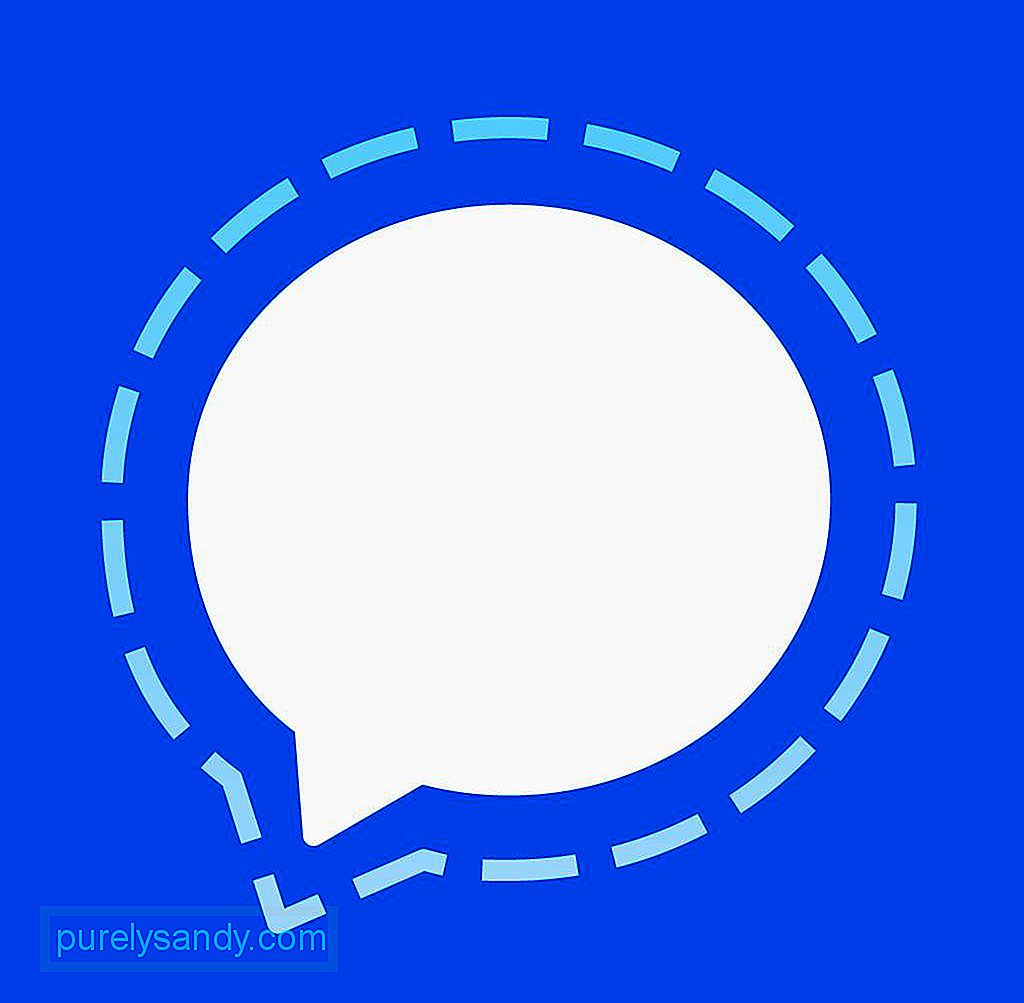
Salah satu nilai jual utama Signal adalah kemampuannya untuk menyediakan komunikasi yang aman di berbagai platform. Selain mengenkripsi pesan, aplikasi Signal juga memiliki fungsi hapus otomatis yang melindungi pesan dari mata-mata. Sebelum merilis aplikasi desktop messenger pribadi Signal mandiri untuk Windows, macOS, dan Linux, aplikasi Signal hanya tersedia untuk pengguna seluler dan aplikasi Chrome yang tidak digunakan lagi, yang merupakan satu-satunya cara untuk menggunakan aplikasi perpesanan aman di komputer atau laptop. Dengan peluncuran aplikasi mandiri, pengguna tidak perlu memasang Chrome untuk dapat menggunakan Signal di komputer mereka.
PersyaratanAplikasi Signal tidak tersedia untuk siapa pun. Signal Desktop untuk Windows memerlukan arsitektur 64-bit dan sistem operasi Windows 7 atau yang lebih baru. Versi Mac, di sisi lain, membutuhkan setidaknya macOS 10.9 atau lebih tinggi. Di Linux, aplikasi Signal hanya berfungsi dengan distro Linux yang mendukung pengelola paket apt, termasuk Debian, Ubuntu, dan cabang-cabangnya.
Untuk menginstal aplikasi Signal, Anda harus menginstal aplikasi di ponsel Anda terlebih dahulu. Anda perlu membuat akun Signal, yang hanya dapat dilakukan menggunakan aplikasi seluler, dan menggunakan akun tersebut untuk memindai kode QR terlebih dahulu sebelum menautkannya ke aplikasi Signal Desktop Anda. Prosesnya agak rumit, jadi artikel ini akan menunjukkan kepada Anda cara menginstal aplikasi pesan aman dengan benar.
Cara Menginstal Aplikasi Signal di MacProses instalasi untuk Mac sama di PC Windows dan Linux. Untuk menginstal utusan pribadi Signal, ikuti langkah-langkah berikut:
- Langkah pertama adalah mengunduh aplikasi seluler di perangkat Android atau iOS Anda. Setelah Anda menginstal aplikasi, Anda perlu menambahkan nomor ponsel Anda di mana kode konfirmasi akan dikirim untuk memverifikasi akun Anda. Ketik kode dan atur detail akun Anda yang lain, termasuk nama dan avatar Anda. Signal akan meminta izin untuk mengakses Kontak Anda, tetapi Anda tidak perlu memberikan izin jika Anda mengkhawatirkan keamanan data Anda. Anda dapat menambahkan kontak secara manual ke aplikasi Signal nanti.

- Langkah selanjutnya adalah mengunduh aplikasi Signal untuk Mac. Aplikasi ini tidak tersedia di Mac App Store, jadi Anda harus mengunduhnya dari situs web pengembang.
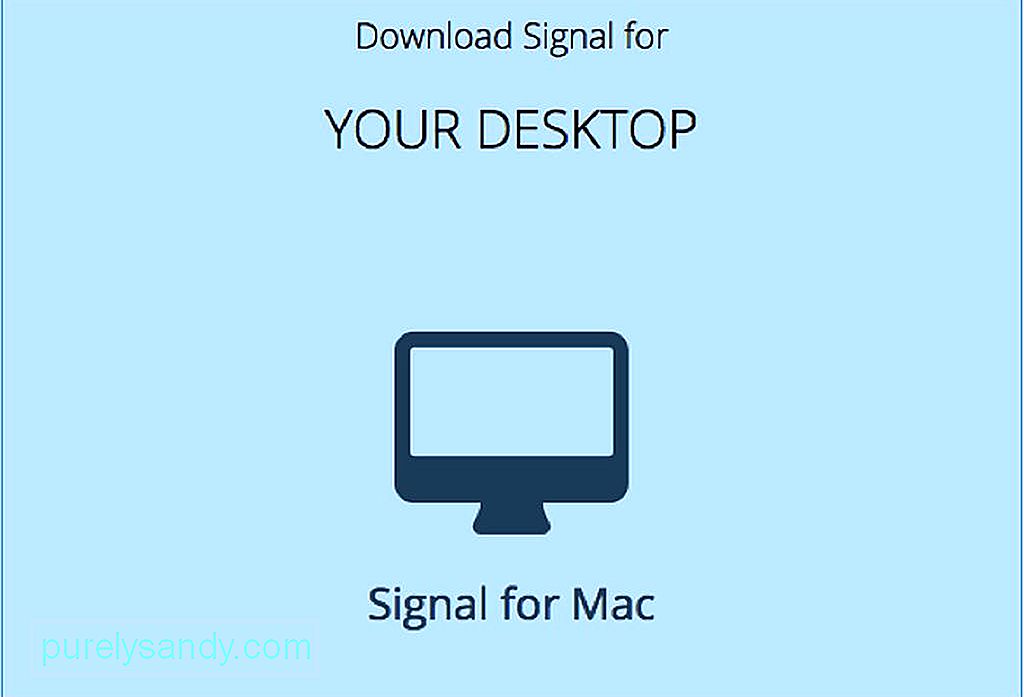
- Buka zip file dan seret file Signal.app ke folder /Applications Anda. Setelah terinstal, luncurkan aplikasi.
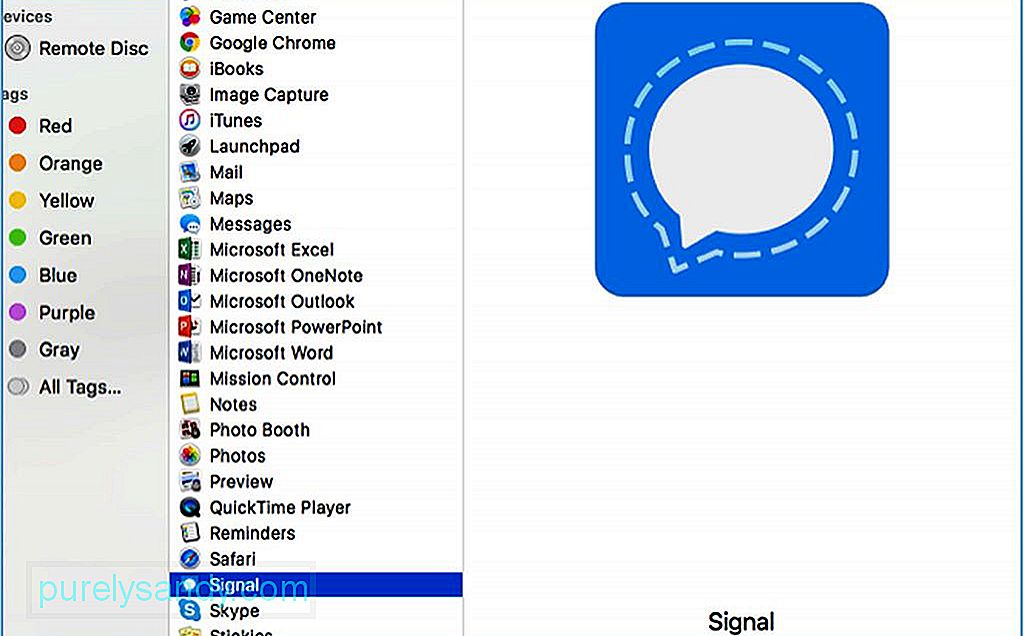
- Jika muncul pesan yang mengonfirmasi apakah Anda ingin membuka aplikasi, klik Buka. Pesan ini muncul karena aplikasi tidak diunduh dari Mac App Store.
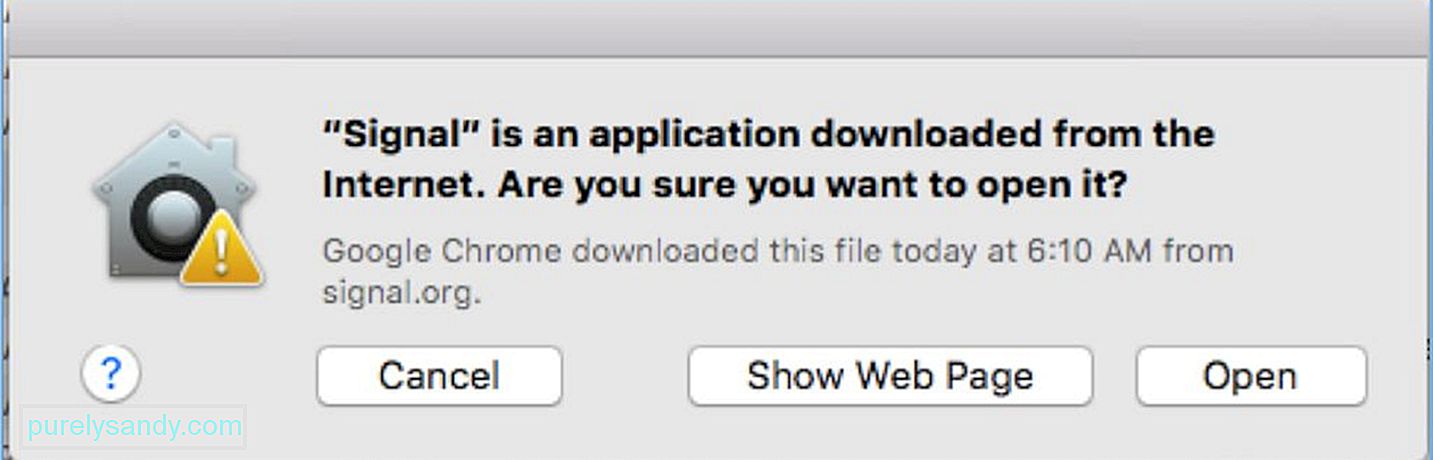
- Selanjutnya, Anda akan melihat jendela yang meminta Anda untuk menautkan telepon ke aplikasi Signal Desktop Anda. Anda harus membawa ponsel Anda untuk menghubungkannya ke Signal Desktop Anda. Anda akan melihat kode QR di layar, yang harus dipindai menggunakan ponsel.
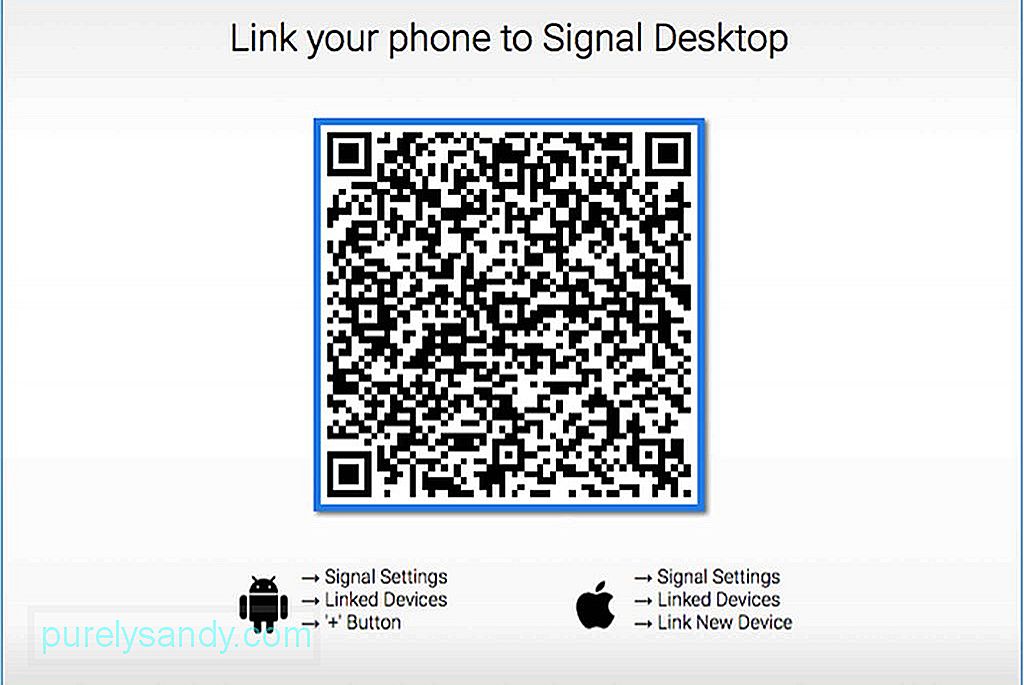
- Untuk menautkan perangkat, buka ke pengaturan aplikasi Signal seluler Anda dan ketuk Perangkat Tertaut. Anda perlu memberikan akses ke kamera agar dapat memindai kode QR.
- Selesaikan proses penyiapan di Mac dengan mengetikkan nama untuk akun Anda.
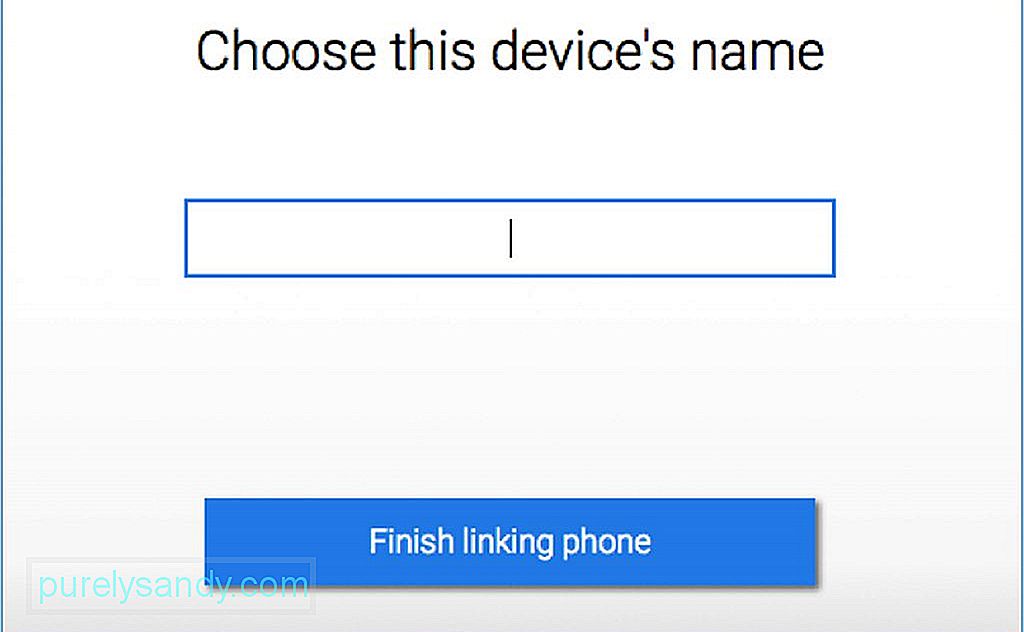
- Sekarang Anda dapat mulai mengirim pesan di Signal Desktop ke semua pengguna Signal.
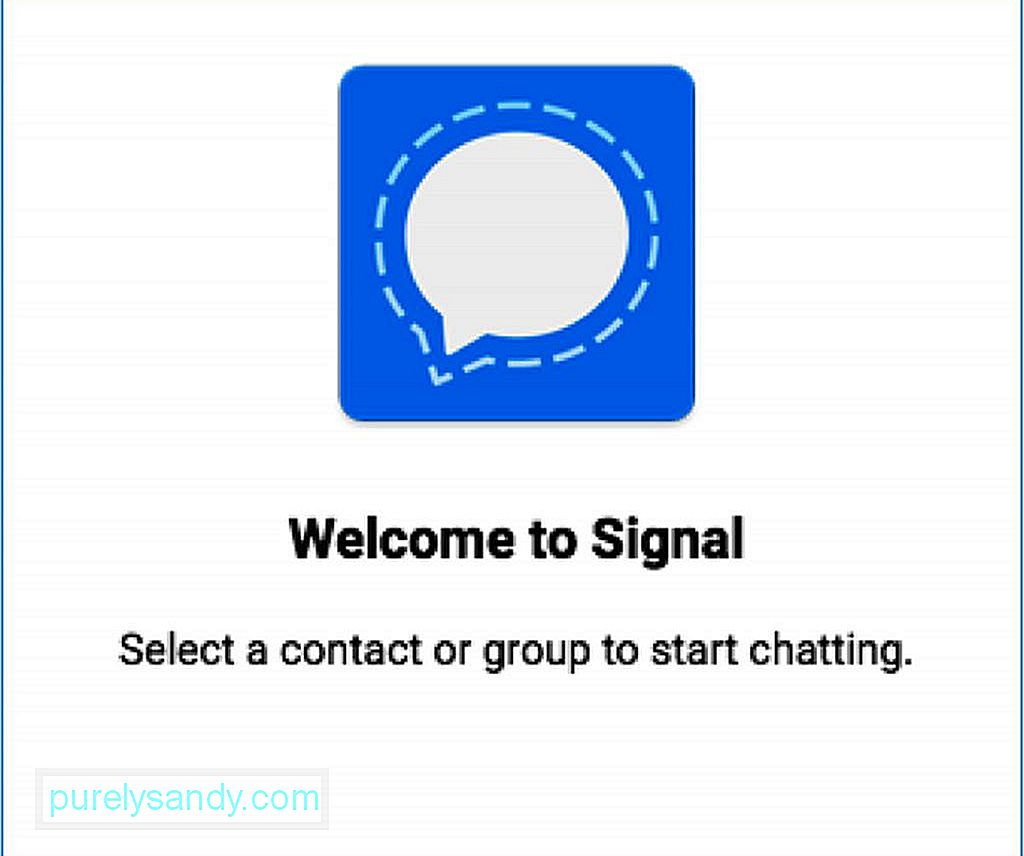
Perhatikan bahwa Signal hanya memungkinkan Anda mengirim pesan aman ke pengguna Signal lainnya. Anda tidak dapat mengirim SMS, iMessages, atau format perpesanan lain ke pengguna lain. Jadi, jika Anda ingin memaksimalkan manfaat komunikasi yang aman, Anda harus meminta teman, anggota keluarga, atau kolega Anda untuk mendaftar akun Signal agar dapat mengirim dan menerima pesan.
The Signal aplikasi mudah digunakan dengan antarmuka yang ramah pengguna. Untuk memastikan Anda memiliki pengalaman perpesanan bebas kesalahan, tingkatkan kinerja Mac Anda dengan aplikasi seperti Outbyte MacRepair. Ini tidak hanya membersihkan Mac Anda, tetapi juga meningkatkan RAM Anda sehingga aplikasi Anda akan berjalan dengan lancar dan efisien.
Video Youtube: Cara Menggunakan Aplikasi Sinyal Di Mac Atau PC
08, 2025

